Xbox360 RGH Retroarch Emulators
Guia do Usuário
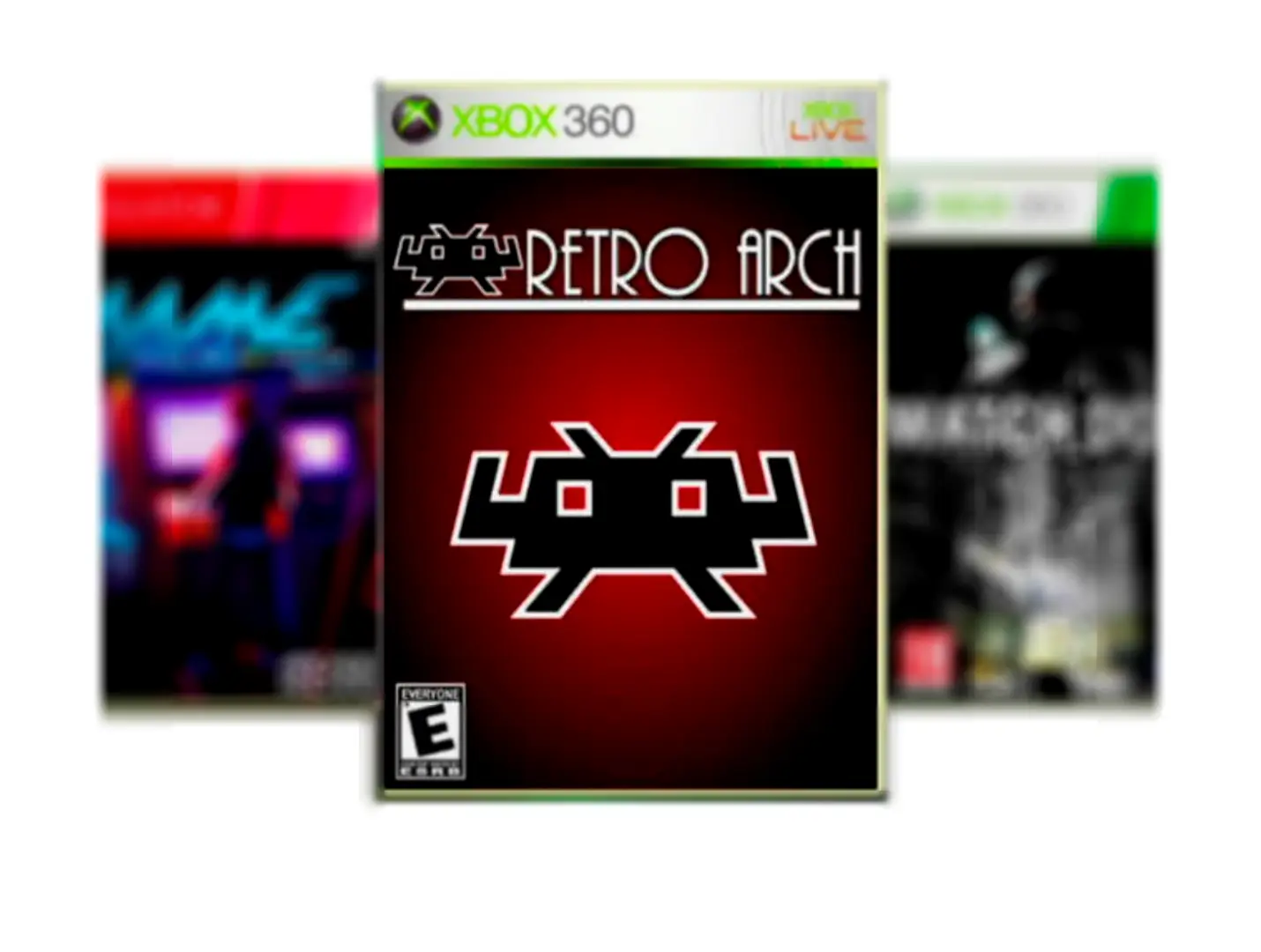
Acesso ao Download
Atualmente, limitamos a 7 downloads (clicks no link) por incentivo ou duração de acesso ao download por até 7 dias. Assim que tiver acesso aos arquivos, procure o melhor momento para fazer o download, seja no celular ou PC. Lembrando, todos permanecerão com acesso a novos updates ou revisões sem nenhum outro custo, caso necessitem fazer o download novamente após os 7 dias ou depois de 7 cliques, bastará enviar um e-mail ou mensagem no whatsapp informando o seu e-mail de acesso.
“Isso ajuda a monitorar compartilhamentos não autorizados, o que podem gerar mensagens de COTA EXCEDIDA no Google Drive.”
Cada clique no link (E-MAIL – link de download) conta como 1 download (total liberado são 7 clicks), medidas necessárias para poder oferecer um bom atendimento e acesso ao download a todos que incentivam.
Recomendação de Armazenamento:
Após o download do arquivo .zip, poderá extrair diretamente para seu dispositivo USB ou então ser copiado e colado em seu HD externo ou Pendrive, pois “não é necessário estar no HD INTERNO (hdd1)”, mas esta nova versão é 100% transferível também para o HD interno, o qual possui melhor performance, deixando os jogos mais rápido.
Recomendação de transferência:
Após baixar, basta extrair todos os arquivos .zip diretamente para seu dispositivo predileto (HD externo ou pendrive), caso queira transferir para o HD interno, o Retroarch está adaptado para isso, normalmente os arquivos são extraídos para um HD externo, depois pelo gerenciador de arquivos do Aurora ou Freestyle, basta copiar e colar a pasta do Retroarch. Observações, apenas o Retroarch é compatível com o HD interno, os emuladores bônus são projetos encontrados na internet e normalmente utilizados apenas em pendrive ou HD externo.
Recomendação sobre Capas no Retroarch:
Você poderá adicionar capa manualmente ao emulador Retroarch.xex, pois é o frontend (atalho) principal, este atalho Retroarch.xex, também possui capa no banco de dados do Aurora, assim poderá ser baixado também dentro do menu do aurora. O Retroarch.xex é o como um menu principal de acesso aos demais emuladores (cores: SNES, NES, Master System, Mega Drive, etc.), sendo assim, não é necessário colocar capas em todos os emuladores, mas caso prefira utilizar capa em todos os sistemas, todas as artes já estão prontas dentro do diretório \Retroarch-360-RGH\emulators-covers e para este processo poderá utilizar o programa AuroraAssetEditor, o qual possui o link para download e passo a passo no arquivo Instructions.pdf, localizado no mesmo Google Drive.
Suporte:
Suporte garantido através do whatsapp ou pelo grupo (Qrcode) na tela principal do emulador, além dos arquivos Instructions.pdf (guia completo com o passo a passo), User-Guide.pdf (guia dos comandos (controle) e menus dos emuladores) e Reviews-Notes.pdf (notas de revisão, o que foi adicionado ou modificado no projeto), todos disponíveis com os arquivos para download.
Notas de Revisão – RetroArch-360-RGH V3-Rev.1
Data: 30/05/2025
O que foi feito nesta revisão:
- Adicionados covers 3D e screenshots em todos os jogos, incluindo os traduzidos. Ferramentas utilizadas: SkraperUI (https://www.skraper.net/) e GamesDB LaunchBox (https://gamesdb.launchbox-app.com/). Observação: algumas artes precisaram ser criadas manualmente. Recomenda-se para quem for adicionar novas ROMs e precisar dos covers.
- Comparativo: modo antigo: covers 2D, sem screenshots na TV; modo atual: covers 3D, com screenshots na TV.
- Adicionados jogos:
Neo Geo: The King of Fighters 2002 Magic Plus II, The King of Fighters ’97 Plus
Sega CD: Sewer Shark, Supreme Warrior, Midnight Raiders, Space Ace, Wirehead
Sega Genesis: Bare Knuckle I, II e III, Verytex
TurboGrafx: Devils Crush, Riot Zone
PC Engine: Street Fighter II CE
NES: Kid Drácula - Adicionadas ROMs traduzidas PT-BR: sistemas SNES, NES, Master System, Sega Genesis, Game Boy, Color e Advance. Localização: Retroarch-360-RGH\roms\Translated
- Ajustes de game play: corrigida falha em salvar fase nos sistemas Arcade/NeoGeo. Retrocesso (Settings\Rewind) ativado como default = ON. Para Rewind ativo, manter acima de 10 para não sobrecarregar memória do console. Para desativar: selecionar OFF e usar botão QUIT para salvar alterações.
- Shaders: criados com leve scanline ajustados para cada sistema. Corrigem bordas laterais e defeitos de renderização (ex.: Shinobi – NES). Localização: \Retroarch-360-RGH\media\shaders\default. Arquivos: arc.cg, fds.cg, gb.cg, gba.cg, gbc.cg, gg.cg, msys.cg, nes.cg, ng.cg, ngp.cg, pce.cg, scd.cg, sg1.cg, sgen.cg, snes.cg, t16.cg, tcd.cg, vb.cg, ws.cg, wsc.cg. Extras: inversão de cores, blur, pseudo 4K, zoom in/out, pixel adjust.
- Menus compatíveis com TVs CRT e LCD: padrão LCD (modernas). Para TVs CRT (tubo): renomear pasta media → media-lcd e media-crt → media. Processo reversível a qualquer momento, via PC ou Aurora (gerenciador de arquivos). Legenda: \Retroarch-360-RGH\media = TV moderna (LCD), \Retroarch-360-RGH\media-crt = TV antiga (CRT).
- Outros ajustes: música tema do sistema \sgen (Genesis) modificada. Correção de algumas ROMs. Correção de logotipos e capas (.png) dos emuladores: Sega-CD, Neo Geo, TurboGrafx-CD, Sega Genesis. Ajuste fino nos menus, fontes e posicionamento em cada emulador. Para garantir salvamento, usar sempre o botão QUIT ao sair do emulador.
Novidades do último update – RetroArch-360-RGH V3
Data: 29/11/2024
O que foi feito nesta versão:
- Renomeação, revisão, abreviação de todos os arquivos para garantir transferência também para o HD interno.
- Códigos-fonte corrigidos e recompilados (nomes e alterações de tamanho).
- Novas faixas .wav adicionadas para cada núcleo, com ajuste de volume, fade-in e fade-out.
- Roms de arcade adicionadas e revisadas.
- Sistemas extras como FDS e TurboGrafx CD adicionados.
- Roms reportadas e solicitadas foram adicionadas e corrigidas.
- Pasta de assets adicionada, contendo imagens personalizadas, fundos e mascotes em 3D.
- Função de captura de tela criada para ajustar-se à tela da TV.
- Novas capas de emuladores adicionadas para todos os sistemas.
- Novos shaders (.cg) criados e adicionados, alguns com função de duplo shader em um único arquivo.
- Covers revitalizados com ajuste de saturação e leve efeito 3D.
Perguntas e respostas:
É possível baixar pelo celular?
Sim e existe todo passo a passo no arquivo Instructions.pdf, localizado no mesmo Google Drive.
Qual o tamanho dos arquivos descompactados, se possuem senha e onde estão hospedados?
No momento o arquivo .zip do Retroarch possui 39.1 GB e descompactado 45 GB, a senha está no mesmo diretório de download ou no comentário do arquivo .zip (senha=retroarch), os arquivos .zip do emulador de PS1 7 GB e descompactado 11 GB (senha=pcsxr), emulador Mame 8 GB e descompactado 10 GB (senha=mame), os links para download dos emuladores bônus estão no arquivo Instructions.pdf. Observação: Arquivos poderão estar ou não com senhas de extração, isso poderá variar conforme versão e alterações no projeto.
É apenas para Xbox 360 RGH?
Sim, apenas com desbloqueio RGH / JTAG / EXPLOIT.
É possível adicionar mais roms?
Sim, as roms precisam estar no formato .zip ou bin/cue (diretório roms/) escolha o sistema e adicione. ATENÇÃO com nomes de roms que possuem caracteres especiais como por exemplo com o sinal de (+ adição) e (, vírgula) não irão executar (reboot) e acima de 42 caracteres não são transferidas para o HD interno do Xbox 360. Observação: Roms com nomes ex.: Super Mario Bros Hack + Mod.zip o sinal de + não é aceito como nome de arquivo no Xbox 360, tanto no nome do arquivo .zip, como no nome interno (dentro do zip), assim como o sinal de (, vírgula), por isso este projeto teve os 45 GB de arquivos revisados e renomeados para torna-lo compatível com o HD interno, caso for adicionar, talvez será necessário revisar os nomes das roms.
Posso baixar e colocar em um Pendrive, HD externo ou é melhor no HD interno?
Após o download do arquivo .zip, poderá extrair diretamente para seu dispositivo USB ou então ser copiado e colado em seu HD externo ou Pendrive, pois “não é necessário estar no HD INTERNO (hdd1)”, mas esta nova versão é 100% transferível também para o HD interno, o qual possui melhor performance, deixando os jogos mais rápido.
Qual a diferença desta versão para as outras?
Esta foi feita por fã brasileiro, levou vários meses e ainda recebendo atualizações, inicialmente “inspirada” no código fonte dos cores do Retroarch que são livres, hoje modificada (fork), mais sistemas, menus mais fluídos, novas funções, novos shaders, logos de sistemas, mascotes, músicas, capas, cheats, bios, incluído milhares de roms selecionadas e testadas…
Haverá novos updates, cores e roms?
Sim, o propósito é continuar atualizando e incluir novidades.
Onde vejo quem fez o projeto?
Na aba ABOUT.
Retroarch é para qual tipo de gamer?
Para fãs de jogos retro (8bits, 16bits, etc.).
Quem adquiriu falou o quê?
Veja alguns prints no carrossel de imagens no topo da página e comentários nas avaliações. Observação: para visualizar, basta clicar no link “Conferir Oferta” no final desta página.
Possui outros projetos com emuladores?
Sim, também há uma versão com script para PC (automatizada e com roms, para pessoas com menos familiaridade com configurações) e uma versão para TVbox (mxq-pro-4k).
Tem limite de download?
Sim, atualmente liberamos 7 cliques ou duração de 7 dias, mas isso é para evitar compartilhamentos indevidos, todos que incentivaram e precisarem baixar novamente basta enviar um e-mail ou mensagem no whatsapp.
Como faço para aumentar ou abaixar o volume da música no MENU?
Pressione o botão LB para abaixar e RB para aumentar.
Como escolher os emuladores?
Ao iniciar, será exibido o emulador do Nintendo (NES) e sua lista de roms. Para mudar de emulador, mova o direcional para o MENU à direita e selecione CHANGE CORE. Navegue até o sistema desejado (ex.: Neo-Geo.xex) e pressione A para iniciar.
Posso utilizar outros tipos de controles?
O emulador está configurado para controles originais do Xbox 360, com fio ou sem fio, sem necessidade de ajustes. Se você utilizar um controle diferente, pode ser necessário configurá-lo no menu Controls.
Como faço para avançar ou retroceder a tela?
Pressione RT para avançar e LT para retroceder. Observação: A função Rewind (retroceder) precisa estar ativada no menu Settings\Rewind: On.
Como retorno ao jogo se pressionar os botões analógicos sem querer?
Pressione L3 + R3 ao mesmo tempo para voltar ao jogo.
Como verifico se o jogo possui cheats?
Inicie o jogo, pressione R3, vá ao QUICK MENU, clique em CHEATS e veja as opções disponíveis.
Como salvo meus jogos?
Pressione R3 durante o jogo, vá ao QUICK MENU, selecione Save State e escolha um slot. Para carregar, siga o mesmo processo e selecione Load State.
Como ajusto a dimensão da tela?
No menu Quick Menu, selecione Aspect Ratio para ajustar a tela entre formatos padrão ou widescreen.
Como tirar print screen da tela do jogo?
No menu Quick Menu, escolha Take ScreenShot para capturar a tela do jogo em execução ou Take Title ScreenShot para capturar a tela de título do jogo. Observação: Atualmente projeto já possuem 100% dos jogos com os covers e as imagens do game play.
Por que os jogos do Neo Geo demoram mais para carregar?
Devido ao tamanho dos arquivos .zip, jogos como Metal Slug 5 e KOF levam mais tempo para serem descompactados antes da emulação. O tempo de carregamento depende da velocidade do seu dispositivo. Observação: A velocidade no HD interno (SATA) do Xbox 360 é 50% mais rápida que um pendrive ou HD externo.
Como melhorar o desempenho dos jogos no emulador Retroarch?
Na tela inicial do emulador, direcional para direita, menu “SETTINGS”, escolha o menu “Shaders #1”, selecione um shader mais simples, como o “stock.cg” (shader neutro), poderá também desativar a função “Rewind: ON” para “Rewind: OFF”, essa função de “Retroceder” apenas em jogos mais pesados como de NEO GEO, CAPCOM, pelo emulador FBA, pode causar um leve atraso.
Como melhorar o desempenho dos jogos no emulador de PS1?
No emulador, pressione Y e habilite os menus: USE DYNAREC, USE THREADED GPU, USE FRAMELIMIT e USE SPU IRQ, depois salve em SAVE GAME PROFILE.
GUIA DO USUÁRIO – EMULADORES
REVIEW-NOTES
Dúvidas, sugestões, correções ou incluir mais roms:
Whatsapp: +55 16-98810-9250.


Jogando muito, todos estão curtindo aqui em casa. Top!
Diversão para todas idades, meus filhos estão jogando os clássicos comigo, abraços.
Esperando novos packs, principalmente jogos Arcade, sou fã.
O projeto retroarch para o 360 está incrível, obrigado.
Incentivei o projeto, além do valor super acessível e suporte, vale cada centavo!
Toooop!!
Esse post está ajudando muito, tem muitas informações que não imaginava. Vlw